Контроль отрицательных остатков в 1С 8.3 Бухгалтерия 3.0
Как контролировать остатки на складе в программе 1С 8.3 Бухгалтерия?
В любой организации обязательно ведется контроль остатков на складе. И не редко возникает ситуация, когда товар по факту имеется, но в программе его нет. И тут бухгалтер вынужден принять решение:
- разрешить его продать
- отложить до того, пока не выяснится, почему возникла такая ситуация
Решение, как правило, принимается исходя из политики, которая ведется в организации по отношению к учету остатков. Иногда можно товар отложить и сказать покупателю, что мы не можем вам его сейчас продать. Иногда это сделать невозможно. Например, в розничной торговле, когда покупатель видит этот товар, или уже держит в руках.
Можно конечно просто сформировать документ продажи и не проводить документ, но не во всех организациях это разрешено. Поэтому в программе 1С 8.3 (как и в 8.2) есть возможность отключить контроль отрицательных остатков.
Если контроль остатков включен, то при продаже товара, которого нет на складе (или на нужном счете) программа выдаст аналогичное предупреждение:
Некорректно заполнена колонка «Количество» в строке 1 списка «Товары».
Указанное количество превышает остаток. Остаток: 18; Не хватает: 111 093
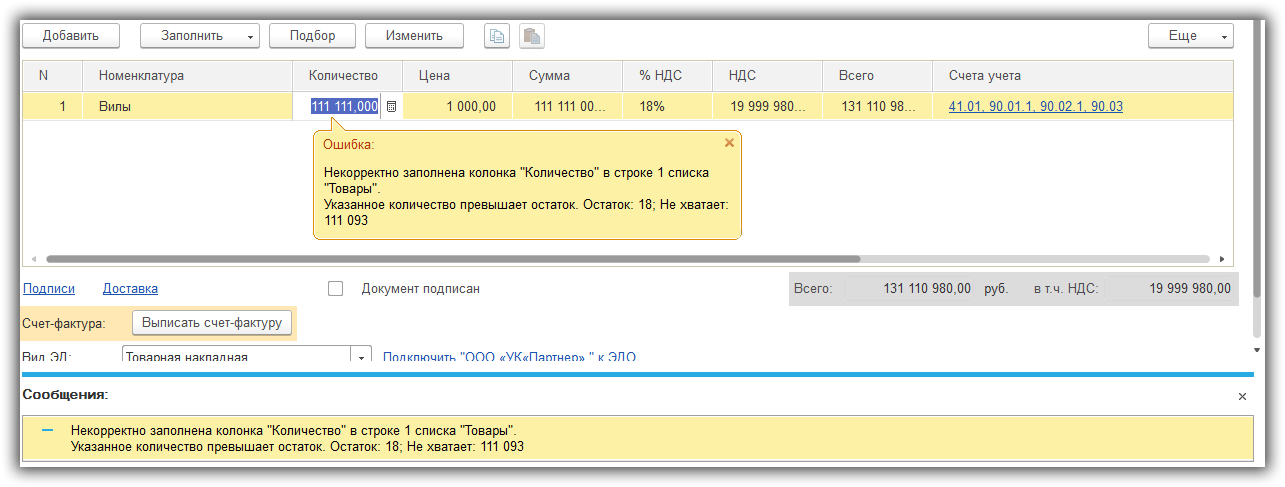
Отключение контроля отрицательных остатков в 1С 8.3
Чтобы отключить или включить контроль остатков в 1С, нужно зайти в меню «Главное», затем в разделе «Настройки» выбрать пункт «Параметры учета«.
В некоторых версиях 1С Бухгалтерии данные настройки расположены в меню Администрирование — Настройка проведения документов.
В «Параметрах учета» нужно перейти на закладку 1С «Запасы», и установить флажок «Разрешить списание запасов при отсутствии остатков по данным учета»:
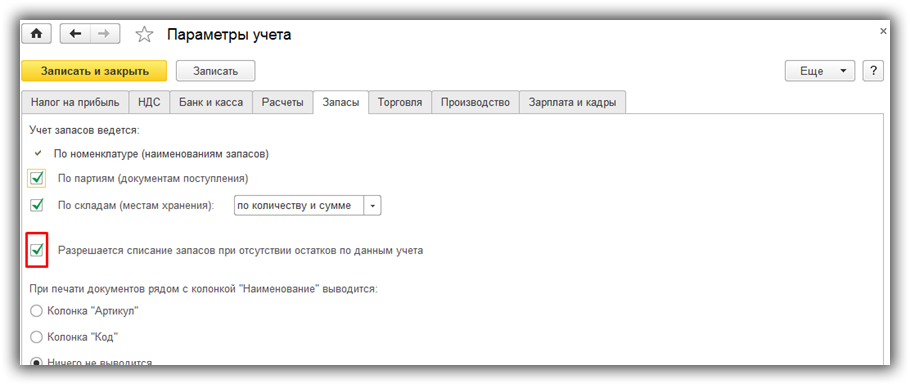
Затем осталось нажать кнопку «Записать и закрыть». Теперь при списании остатки контролироваться не будут.
Но такой метод неизбежно приведет к появлению отрицательных остатков на складе (имеется в виду, в программе). Рассмотрим, как с этим бороться.
Отчет «Контроль отрицательных остатков»
В меню склад, в разделе «Отчеты» есть ссылка на такой отчет. Нажмем на нее.
В простейшем случае нужно лишь выбрать период и нажать кнопку «Сформировать». И вот тут-то меня подстерегала первая неожиданность.
Я специально смоделировал в тестовой программе ситуацию, когда у меня продано товара больше, чем есть на складе. Причем сделал эту продажу в 2013 году. По логике, тот же товар в минусе у меня и сейчас, в 2016. Поэтому я даже не стал трогать период, а сразу нажал «Сформировать». У меня ничего не вышло. Получается, что отчет может выводить информацию об отрицательных остатках только за выбранный период.
Это следует учесть, потому что я часто встречал в форумах вопрос «А почему отчет мне ничего не показывает?». Ответы были разные, в основном про неправильно установленные фильтры, но про период я ни разу не встречал.
После того, как я установил нужный период, отчет сформировался правильно:
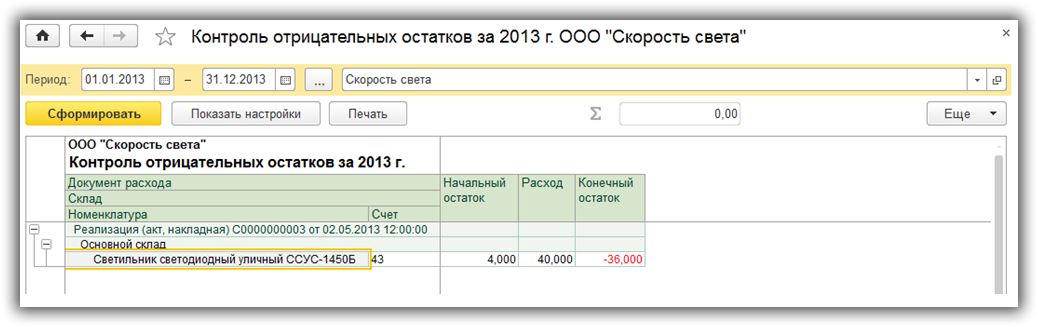
Все остальные настройка стандартные, можно установить различные фильтры, добавить группировки, изменить сортировку, добавить дополнительные поля (кнопка «Показать настройки»).
По материалам: programmist1s.ru
 Всегда опирайтесь на мысль о том, что ваше собственное решение добиться успеха намного важнее всего другого.
Всегда опирайтесь на мысль о том, что ваше собственное решение добиться успеха намного важнее всего другого.
